Visualización de los registros de errores del portal
Nota
A partir del 12 de octubre de 2022, los portales de Power Apps son Power Pages. Más información: Microsoft Power Pages ya está disponible para el público en general (blog)
Pronto migraremos y fusionaremos la documentación de los portales de Power Apps con la documentación de Power Pages.
Los administradores del portal y los desarrolladores usan portales de Power Apps para crear páginas web para sus clientes. Los desarrolladores suelen depurar los problemas durante el desarrollo del portal. Para ayudar a depurar, puede acceder a los registros de errores detallados para todos los problemas en el portal. Hay varias formas de obtener registros de errores para sus portales.
Nota
Los registros de errores del portal de Power Apps también se utilizan para Power Pages. Más información: Qué es Power Pages
Sugerencia
Para conocer los roles necesarios para realizar tareas en este artículo, lea Roles de administrador necesarios para las tareas administrativas de portales.
Error personalizado
Si se produce cualquier tipo de excepción de servidor en el portal, se muestra una página de error personalizada con un mensaje de error fácil de entender de forma predeterminada. Para configurar el mensaje de error, vea mostrar un mensaje de error personalizado .
Sin embargo, es mejor ver la página de error detallada de ASP.NET, también conocida como pantalla amarilla de muerte (YSOD), para fines de depuración. La página de error detallada le ayuda a obtener la pila completa de errores de servidor.
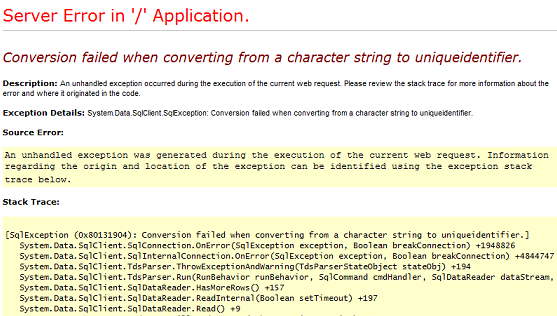
Para habilitar YSOD, debe deshabilitar los errores personalizados en el portal.
Nota
Es recomendable deshabilitar los errores personalizados solo cuando se encuentra en la fase de desarrollo y habilitar los errores personalizados en la puesta en marcha.
Más información sobre el error personalizado: mostrar una página de Error personalizada
Deshabilitar un error personalizado
Puede deshabilitar los errores personalizados en los portales para visualizar el mensaje detallado de excepción si se produce una excepción de lado de servidor en el portal.
Vaya a Acciones del portal > deshabilitar errores personalizados.
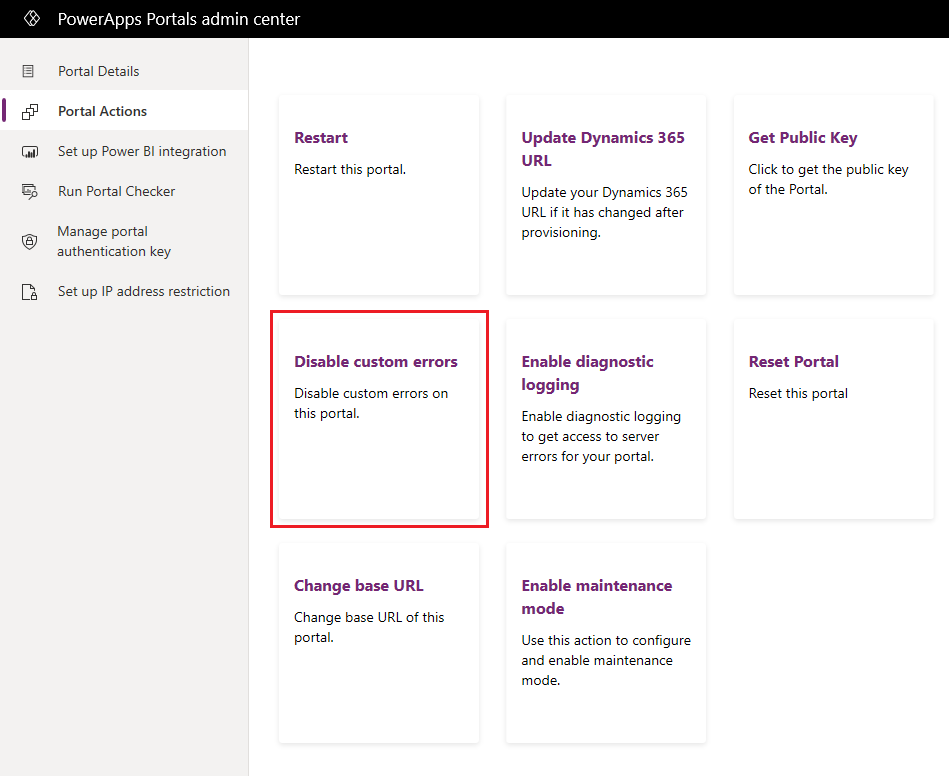
Seleccione Deshabilitar en el mensaje de confirmación. Mientras los errores personalizados se deshabilitan, el portal se reinicia y deja de estar disponible. Cuando se deshabilitan los errores personalizados, aparece un mensaje.
Habilitar un error personalizado
Puede habilitar los errores personalizados en el portal para mostrar una página de aspecto profesional en lugar de YSOD. Esta página ofrece información importante si se produce cualquier excepción en la aplicación.
Vaya a Acciones del portal > habilitar errores personalizados.
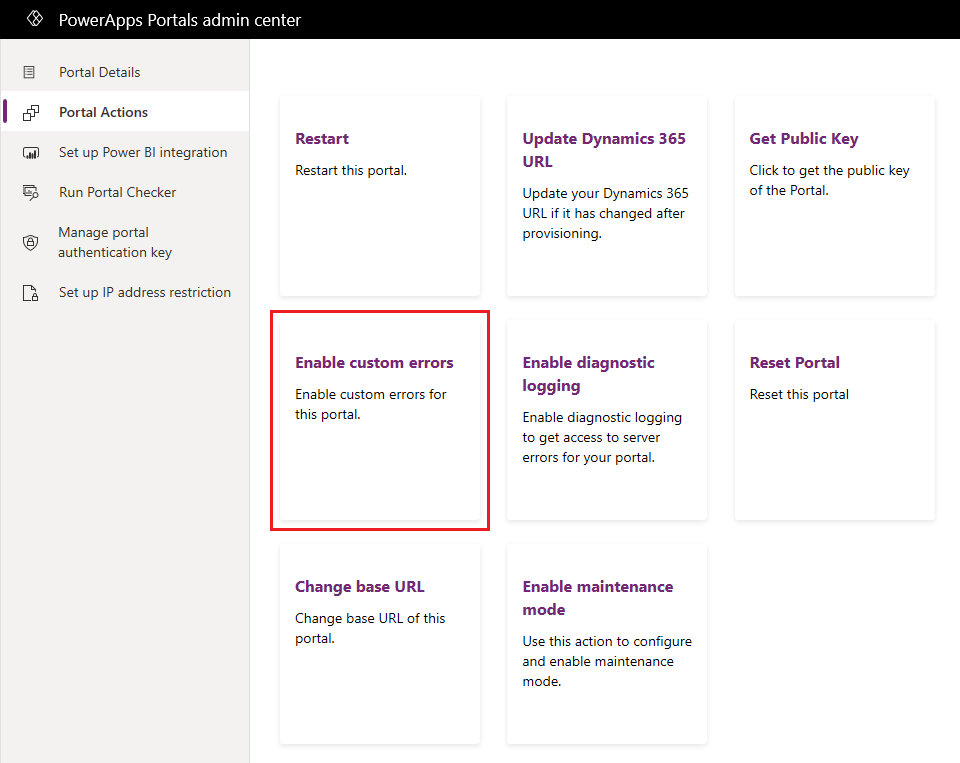
Seleccione Habilitar en el mensaje de confirmación. Mientras los errores personalizados se habilitan, el portal se reinicia y deja de estar disponible. Cuando se habilitan los errores personalizados, aparece un mensaje.
Nota
- Si cambia la instancia a la que está conectado su portal, la configuración de errores personalizados se establece en habilitado. Debe deshabilitar los errores personalizados de nuevo, si es necesario.
- No debe habilitar o deshabilitar los errores personalizados cuando se ha cambiado la instancia a la que está conectado su portal; de lo contrario, aparece un mensaje de error.
Mostrar un mensaje de error personalizado
Puede configurar su portal para mostrar un error personalizado de aspecto profesional en lugar de un error genérico.
Para definir un error personalizado, utilice el fragmento de contenido Portal Generic Error. El contenido definido en este fragmento se muestra en la página de error. Este fragmento de contenido no está disponible directamente y debe crearlo. El fragmento de contenido tipo puede ser texto o HTML. Para crear o editar el fragmento de contenido, consulte Personalizar el contenido mediante fragmentos de contenido.
Nota
Si se escribe código de líquido en el fragmento de contenido, se omitirá y no se representará.
Al habilitar los errores personalizados, aparece el mensaje en la siguiente estructura de la página de error:
<Content Snippet>
<Error ID >
<Date and time>
<Portal ID>
A continuación se muestra un ejemplo de un mensaje de error personalizado que usa un fragmento de contenido de tipo HTML:
Este es un error personalizado, presente un vale de soporte con la captura de pantalla del error haciendo clic aquí
Nota
Si el portal no puede recuperar un fragmento de contenido porque no se puede conectar a Microsoft Dataverse o bien, si el fragmento no está disponible en Dataverse, aparece un mensaje de error.
Los registros de error del portal de acceso
Después de desarrollar y publicar el portal, debe poder seguir teniendo acceso a los registros del portal para depurar los problemas notificados por sus clientes. Para obtener acceso a los registros, puede configurar su portal para enviar todos los errores de aplicación a una cuenta de Azure Blob Storage propia. Mediante el acceso a registros de error del portal, puede responder a consultas de clientes eficazmente porque tiene detalles del problema. Para obtener los registros de error del portal en Azure Blob Storage, debe habilitar el registro de diagnóstico en el centro de administración de portales de Power Apps.
Nota
Si cambia la instancia Dataverse a la que está conectado su portal, el registro de diagnóstico se deshabilita. Debe habilitar el registro de diagnóstico de nuevo.
Habilitar registro de diagnóstico
Vaya a Acciones del portal > habilitar registro de diagnóstico.
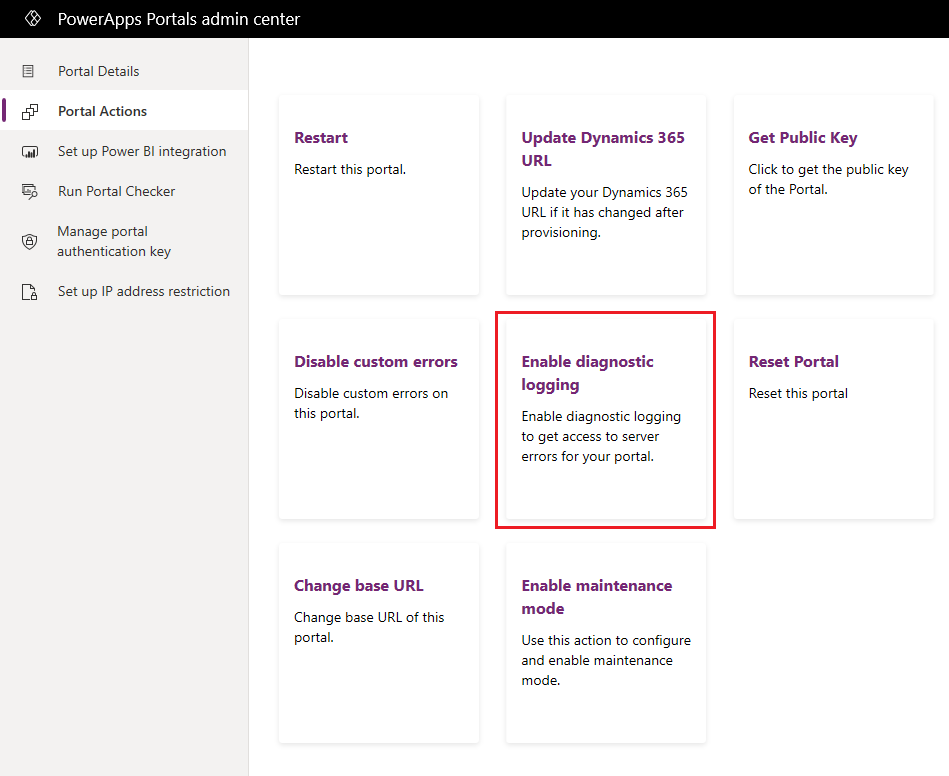
En la ventana Habilitar registro de diagnóstico, especifique los valores siguientes:
- Cadena de conexión del servicio Azure Blob Storage: dirección URL del servicio de Azure Blob Storage para almacenar los registros de errores del portal. La longitud máxima de la URL es de 2048 caracteres. Si la dirección URL tiene más de 2048 caracteres, aparece un mensaje de error. Para obtener más información sobre la cadena de conexión: cadenas de conexión de configuración de Azure Storage
- Seleccionar período de retención: duración de mantenimiento de los registros de error del portal en el almacenamiento de blobs. Se eliminan los registros de errores después de la duración seleccionada. Puede seleccionar uno de los siguientes valores:
- Un día
- Siete días
- 30 días
- 60 días
- 90 días
- 180 días
- Siempre
De forma predeterminada, el período de retención es 30 días.
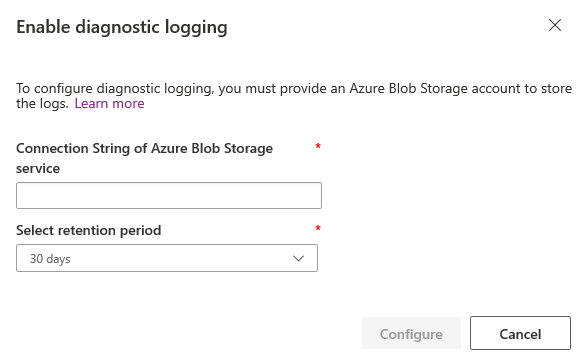
Seleccione Configurar.
Una vez que se configura el registro de diagnóstico, un nuevo contenedor de blob de registros de telemetría se crea en su cuenta de almacenamiento de Azure y los registros se escriben en los archivos de blob almacenados en el contenedor. La siguiente captura de pantalla muestra el contenedor de blobs registros de telemetría en el Explorador de Azure Storage:
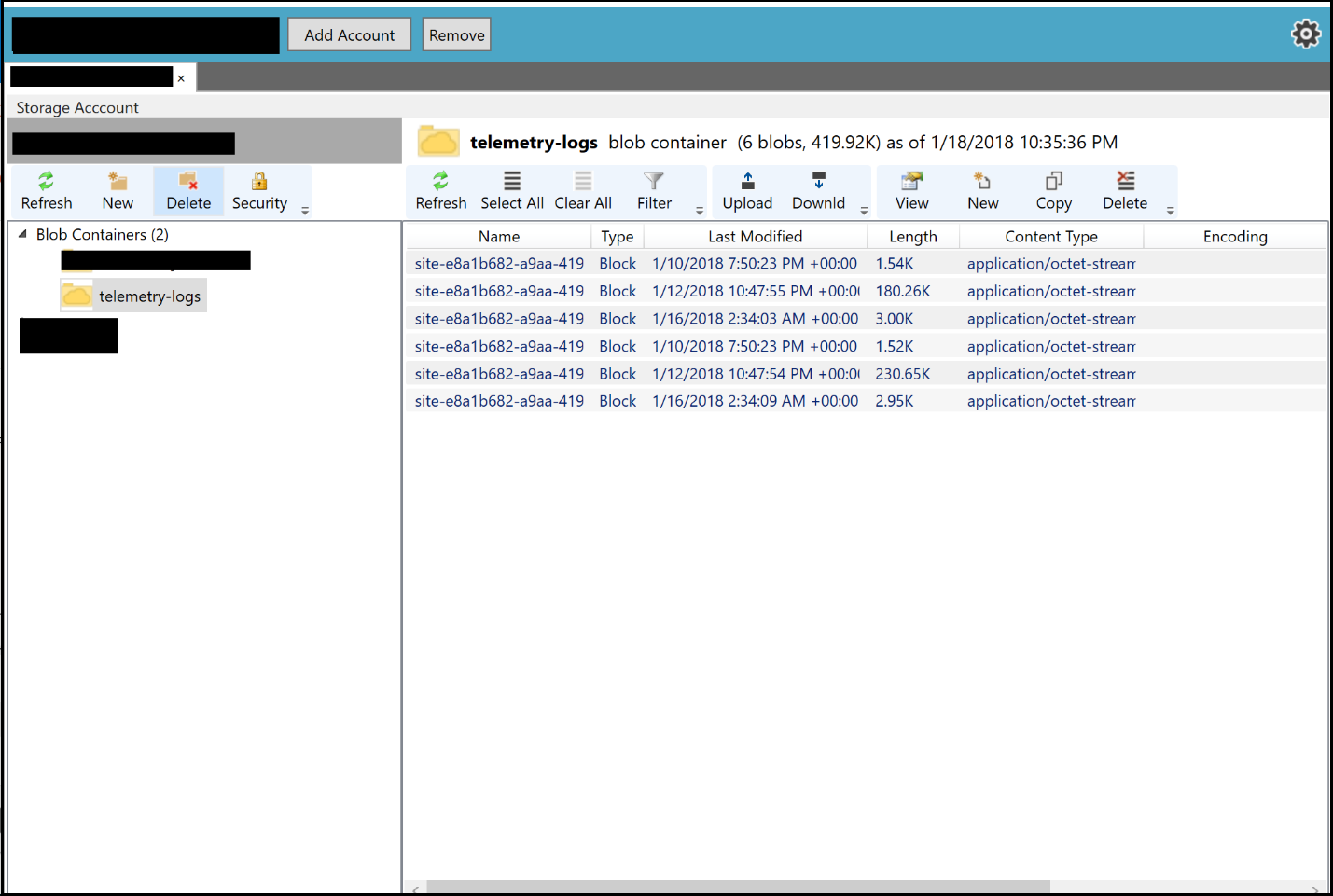
Cuando el registro de diagnóstico se habilita correctamente, la acción siguiente pasa a estar disponible:
- Actualizar configuración de registro de diagnóstico: permite actualizar o quitar la configuración de registro de diagnóstico para el portal.
- Deshabilitar el registro de diagnóstico: permite deshabilitar la configuración de registro de diagnóstico para el portal.
Actualizar el registro de diagnóstico
Vaya a Acciones de portal > Actualizar configuración de registro de diagnóstico.
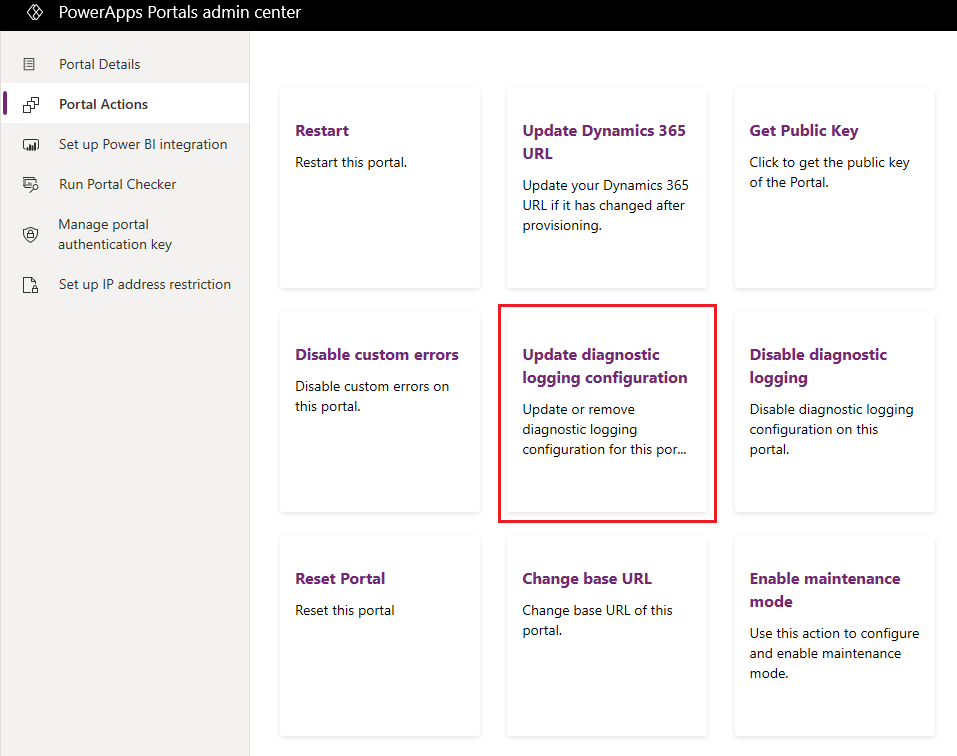
En la ventana de actualizar registro de diagnóstico, especifique los valores siguientes:
- ¿Desea actualizar la cadena de conexión del servicio Azure Blob Storage?: permite especificar si se actualiza la cadena de conexión del servicio de Azure Blob Storage. Se selecciona de forma predeterminada.
- Cadena de conexión del servicio Azure Blob Storage: dirección URL del servicio de Azure Blob Storage para almacenar los registros de errores del portal. La longitud máxima de la URL puede ser de 2048 caracteres. Si la dirección URL tiene más de 2048 caracteres, aparece un mensaje de error. Este campo se muestra solo si la casilla ¿Desea actualizar la cadena de conexión del servicio Azure Blob Storage? está seleccionada. Para obtener más información sobre la cadena de conexión: cadenas de conexión de configuración de Azure Storage
- Seleccionar período de retención: duración de mantenimiento de los registros de error del portal en el almacenamiento de blobs. Se eliminan los registros de errores después de la duración seleccionada. Puede seleccionar uno de los siguientes valores:
- Un día
- Siete días
- 30 días
- 60 días
- 90 días
- 180 días
- Siempre
De forma predeterminada, el período de retención es 30 días.
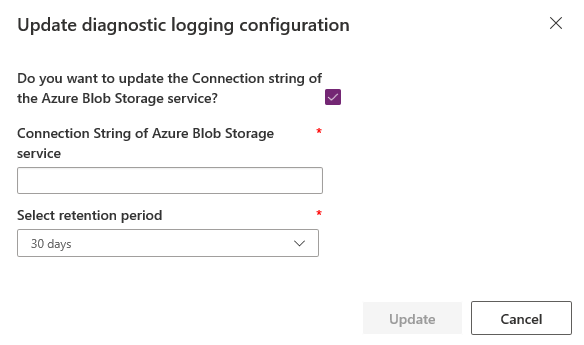
Seleccione Actualizar.
Deshabilitar el registro de diagnóstico
Vaya a Acciones del portal > deshabilitar el registro de diagnóstico.
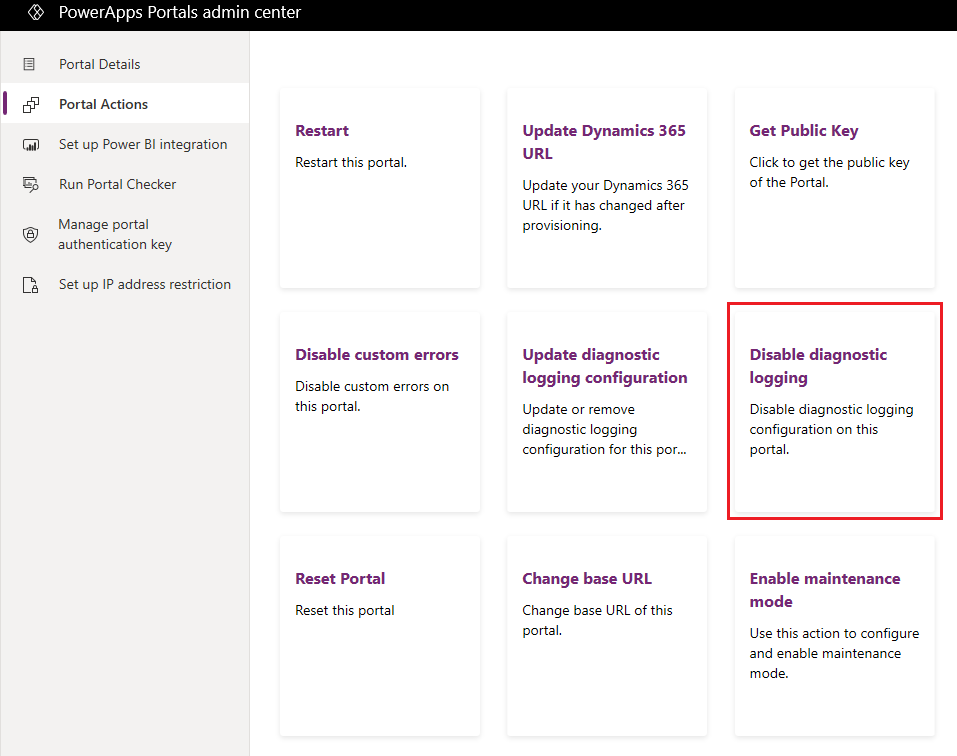
Seleccione Deshabilitar en el mensaje de confirmación.
Mostrar error de complemento
Otro escenario que a menudo se produce al desarrollar un portal es un error generado por los complementos personalizados y la lógica de negocios escrita en su entorno de Dataverse. Suele poder accederse a estos errores deshabilitando errores personalizados o habilitando el registro de diagnóstico. En algunos casos, es más rápido mostrar estos errores directamente en el portal para diagnosticar el problema con mayor rapidez. Puede conseguirlo si configura su portal para mostrar errores de complemento personalizados de Dataverse en la pantalla del portal.
Para mostrar los errores de los complementos personalizados, cree la configuración de sitio Site/EnableCustomPluginError y establezca su valor en True. Los errores del complemento personalizado se mostrarán en la pantalla en lugar de un error genérico. El error mostrará solo la parte de mensaje del error de complemento y no el seguimiento de pila completo.
A continuación se muestran las pantallas donde aparecerán los errores de complementos personalizados:
- List
- Recuperación de registros
- Formulario básico
- Retrieve
- Creación o actualización, etc.
- Formularios de varios pasos
- Retrieve
- Creación o actualización, etc.
Si no hay configuración del sitio, se tratará como falso de forma predeterminada y los errores de complementos no se procesarán.
Consulte también
Mantenimiento y solución de problemas del portal de Power Apps.
Nota
¿Puede indicarnos sus preferencias de idioma de documentación? Realice una breve encuesta. (tenga en cuenta que esta encuesta está en inglés)
La encuesta durará unos siete minutos. No se recopilan datos personales (declaración de privacidad).